Excel工作簿切换的快捷键有哪些?

转转大师PDF转换器
支持40多种格式转换,高效办公
有时候我们不仅仅打开一张表,可能需要打开多张表互相切换,工作簿之间切换,这个相信大家在用Excel表都有用到过吧!今天PDF帝小编就来跟大家分享下“Excel工作簿切换的快捷键有哪些吧?”
一、Alt键
按下Alt键,功能区界面会出现一些悬浮的字母和数字,再按下相应的字母或数字,则会在功能区选项卡之间进行切换。例如,按下Alt键后,再按N键,则切换到“插入”选项卡,如下图所示。
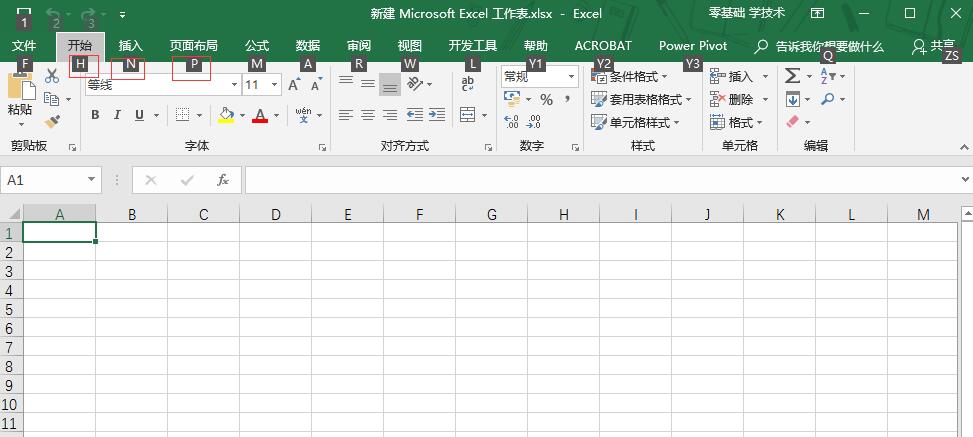
此时,“插入”选项卡中也出现了一些悬浮的字母,如下图所示。再按下这些字母键,会执行相应的功能操作。
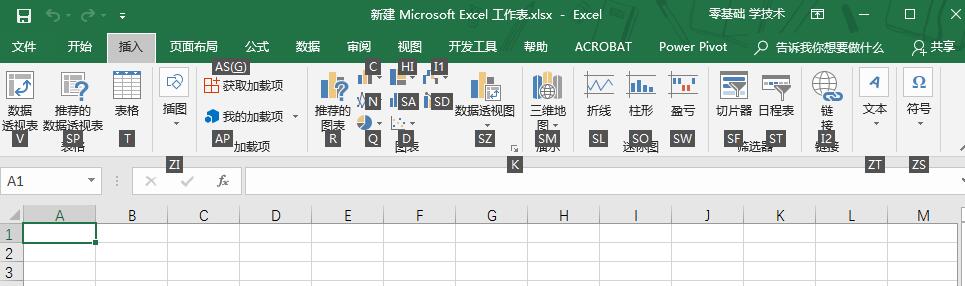
二、 Alt + F11组合键
如果现在正处于工作表界面,同时按下Alt键和F11键,会切换到VBE编辑器界面。同样,如果现在正处于VBE编辑器界面,那么按下Alt键和F11键,则会切换到工作簿界面。
三、Ctrl + Tab组合键
同时按下Ctrl键和Tab键,可以在打开的工作簿之间逐个切换。如果依次打开了工作簿Book1.xlsx、Book2.xlsx、Book3.xlsx,当前工作簿为Book1.xlsx,那么在按下一次Ctrl+Tab组合键后,切换到工作簿Book3.xlsx,再按下一次切换到工作簿Book2.xlsx,再按下一次切换到工作簿Book1.xlsx,如此循环。
PS:Ctrl +Shift + Tab组合键,会按上述相反的顺序切换打开的工作簿。
四、Ctrl + PageDown组合键
同时按下Ctrl键和PageDown键(PgDn键),将会从左至右依次将当前工作簿中的工作表为活动工作表。如下图所示,当前工作簿中的活动工作表为Sheet1,按下Ctrl+PageDown键后,Sheet2成为活动工作表,再次按一次Sheet3成为活动工作表。
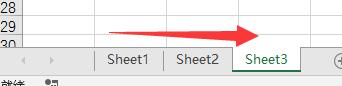
PS:Ctrl +PageUp组合键与上述相反,将会从右至左依次将当前工作簿中的工作表为活动工作表。
五、右键菜单
在工作表标签滚动按钮中单击鼠标右键,会弹出工作簿中所有的工作表列表,如下图所示。此时,可以单击列表中要查看或编辑的工作表名,即可使该工作表成为当前工作表。
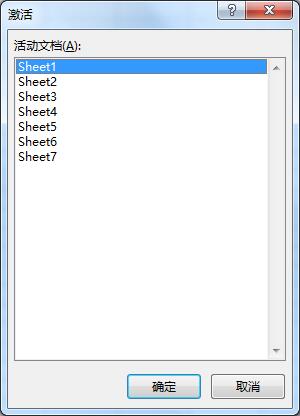
以上就是今天PDF帝小编为大家准备的内容,大家喜欢吗?更多精彩内容等着大家来撩哦~~


 马上下载
马上下载 在
在
